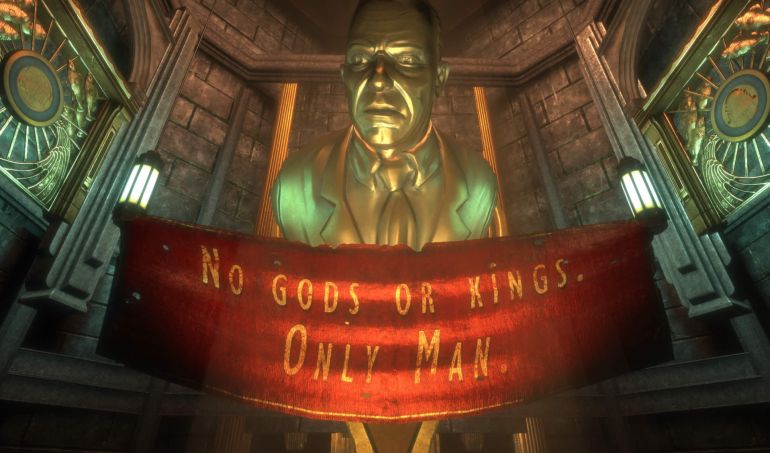
В обновленных версиях BioShock и BioShock 2 для ПК совсем мало графических настроек, доступных из игрового меню. Тонко настроить графику можно только через конфигурационный файл. В этом гайде мы расскажем вам, как это сделать.
Где находится нужный файл
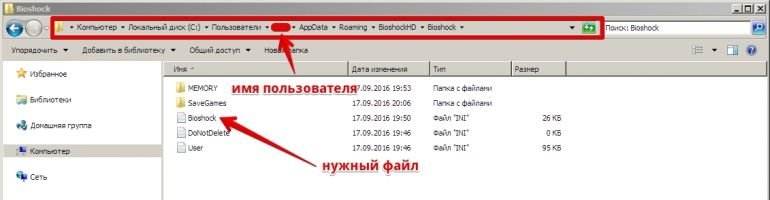
Файл Bioshock.ini и находится по пути — C:UsersИмя пользователяAppDataRoamingBioshockHDBioshock
Открыть файл можно любым текстовым редактором, например, блокнотом. Для более удобного редактирования можно воспользоваться бесплатной программой Notepad++, которая будет подсвечивать синтаксис нашего конфигурационного файла.
Разрешение
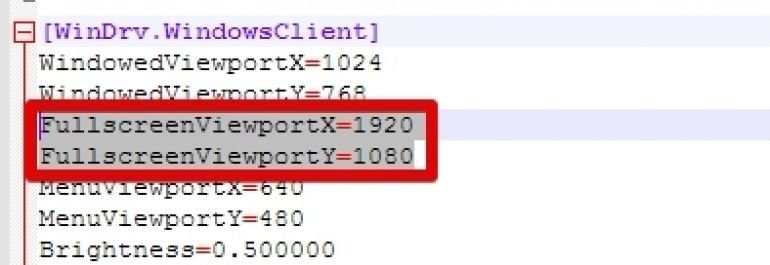
Нам нужен раздел WinDrv.WindowsClient. Чтобы настроить нужное разрешение отредактируйте строчки:
- FullscreenViewportX=1920
- FullscreenViewportY=1080
Значения настроек
Все настройки имеют несколько значений:
- True или False (Да или Нет)
- Low, Normal, High, UltraHigh (от худшего к лучшему)
Текстуры
Раздел WinDrv.WindowsClient
- TextureDetailInterface=Normal
- TextureDetailTerrain=Normal
- TextureDetailWeaponSkin=Normal
- TextureDetailPlayerSkin=Normal
- TextureDetailWorld=Normal
- TextureDetailRenderMap=Normal
- TextureDetailLightmap=Normal
D3DDrv.D3DRenderDevice
Этот раздел выбирается в зависимости от того, какой DirectX поддерживает ваша видеокарта:
- D3DDrv.D3DRenderDevice — DirectX 9
- D3DDrv.D3DRenderDevice10 — DirecX 10
- D3DDrv.D3DRenderDevice11 — DirectX 11
Настройки:
- HighDetailActors — высокое качество моделей персонажей
- SuperHighDetailActors — супер качество моделей персонажей
- UsePrecaching — кэширование (бвстрая загрузка)
- UseTrilinear — трилинейная фильтрация текстур
- UseVSync — вертикальная синхронизация (ограничение частоты кадров настройками монитора)
- LevelOfAnisotropy — анизотропная фильтрация текстур от 1 до 16
- UseHighDetailShadowMaps — качественные тени
Engine.RenderConfig
- UseSoftwareAntiAliasing — сглаживание
- HighDetailShaders — шейдеры высокого качества
- Shadows — тени
- RealTimeReflection — динамические отражения
- PostProcessing — постобработка
- UseRippleSystem — рябь на воде
- UseHighDetailSoftParticles — качественные частицы
- UseDistortion — искажения от воды
- LevelOfAnisotropy — уровень анизотропной фильтрации рендера до 16
- UseMultithreadedRendering — распределение рендера по свободным ядрам начиная с 1
- UseFxaa — сглаживание FXAA
- ForceGlobalLighting — качественное освещение
- UseHighDetailPostProcEffects — улучшенная постобработка
- UseMultithreading — включение многоядерной обработки
- TextureDetail — качество текстур Low, Normal, High, UltraHigh
- FluidSurfaceDetail — качество текстур воды Low, Normal, High, UltraHigh
- DynamicShadowDetail — качество теней Low, Normal, High, UltraHigh






